訳あって、障碍のある方のITサポートをしています。まずは手始めに、上肢と発語に不自由がある方に、iPadのアプリ「トーキングエイド テキスト入力版」を紹介したら、これが好評だった。それで画面タップに代わる外部スイッチを使った入力方法を検討することになった。
その第1候補。静電スイッチ。
スイッチを押す力がなくても触れるだけで動作するタッチセンサーを探し回ったら、なんと素晴らしいことに、ネット通販で入手できた。
USB静電容量式タッチスイッチデバイス BitTouch ((株)ビット・トレード・ワン) 2700円
同社のサイトから設定ソフトをWindowsPCにダウンロードして、キーボードタイプとして「Space」を割り当てた。センサー感度などは、とりあえずそのままで大丈夫そう。これらの設定はセンサー内部に保持される。
これはトーキングエイドがスペースキーで文字選択をするようになっているため。
これをiPadに接続するのには、iPadのUSB接続キットを使う。
カメラコネクションキット Apple 2900円
これのUSB接続タイプのほうを使う。
今回はiPad miniだったので、Lightning to 30-pin adapterもあわせて接続した。(2800円、20cmケーブルつきは3800円)
ところがなぜか、雑音が多くて正しく動作しない。それでタッチセンサーのUSBケーブルに、パソコン周りに転がっていた適当な雑音防止のフェライトコアをつけたら、無事接続。なお接続時には、「対応していません」とのメッセージが出るものの、そのまま認識する。
ちょっと試したところでは、オートスキャンモードで無事文字入力ができた。これは使えそう。
あとはタッチセンサーとiPadを固定する方法を考えること。できればケーブルが邪魔になるので、Bluetoothキーボードの改造版も作りたい。これは方法はすぐに思いついたのだけど、ネットにはすでに詳しい実践報告があって感心しきり。
それができたら、iPad自体の操作を外部スイッチで実現する方法を考えます。それにしても今更ながらiPadに内蔵されているアクセシビリティの仕組みには感心します。まだまだ十分とはいえないものの、タッチパネルの先駆者企業としての意地が感じられます。
これらの実験には、まほろばの会のページを参考にさせていただきました。素晴らしい実践に感謝です。

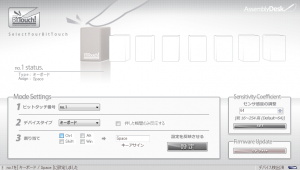

実際に使用してみると、問題点も見つかりました。
BitTouchの消費電力が大きいのか、iPadminiに接続したままだたと、数時間でバッテリ切れになりました。iPadは、2分で自動オフの設定をしているのですが、bitTouchを接続したままでは、オフにならないのかもしれません。
実際に障碍のある方が使うには、機器の設置などのサポートが必要なようです。バッテリの充電もあるし、意外な落とし穴でした。
静電スイッチではケーブルの取り回しもあるのため、Bluetoohキーボードの改造も進めていますが、こちらもも充電が問題になりそうです。機器が小型になって無線化させるのが魅力名ですが、充電は悩ましいです。さて、どうしましょう。